RDP (Remote Desktop) - Desktop la distanță, care este construit pe Windows de la versiunea XP. Este un protocol care vă permite să se conecteze la computerul țintă de oriunde în lume, în cazul în care există acces la internet. În prezent, PDR poate fi de asemenea utilizat pe MacOS, și aproape toate dispozitivele mobile
Ce trebuie să știți înainte de a utiliza
Inițial, sa înțeles că PDR va fi utilizat în rețeaua locală. Ie întreprinderi sau computerele de acasă conectate la același router.
Dar acum, pentru o astfel de conexiune, puteți utiliza Internetul. așa cum sa discutat mai jos.
Magazinul nu pornește în Windows 10
Cum se configurează sistemul
Următorul lucru ce trebuie să faceți - permite accesul prin PDR la calculatorul-țintă. Asigurați-l simplu - du-te la Control Panel și faceți clic pe pictograma System.
Stânga caută faceți clic pe Preferințe de acces la distanță
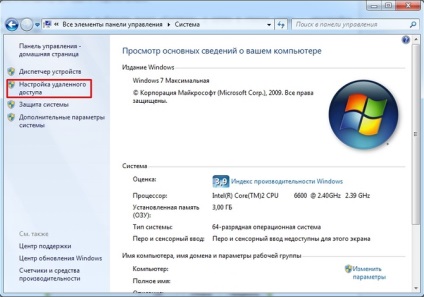
În fereastra care se deschide, trebuie să activați elementele care sunt listate pe imaginea de mai jos. Puteți seta, de asemenea, permisiunea de a utiliza această funcție pentru anumiți utilizatori.
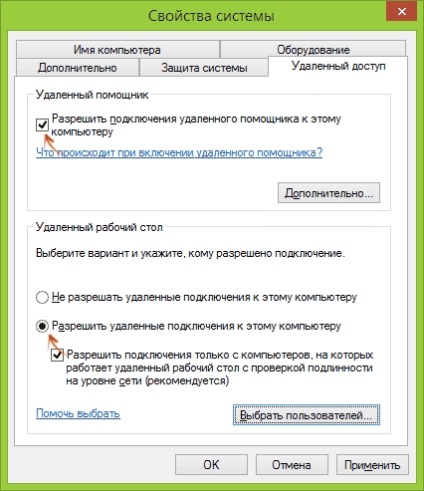
Cum să se conecteze la desktop
De multe ori, utilizarea funcției standard de desktop la distanță nu necesită instalarea unor componente suplimentare. Cu toate acestea, în versiunile de sistem de operare Acasă care dispun.
Pentru a începe o fereastră pentru a se conecta la versiunile windose 8 și 10 este suficientă pentru a începe caseta de căutare pentru a introduce „Remote Desktop.“
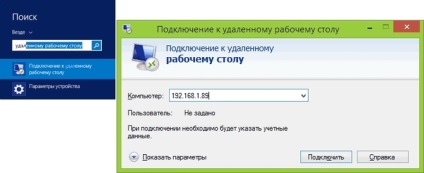
La versiunile mai vechi au nevoie pentru a porni din meniul Start. Pentru a face acest lucru, du-te la spre Accesorii, și rulați comanda rapidă de conectare.
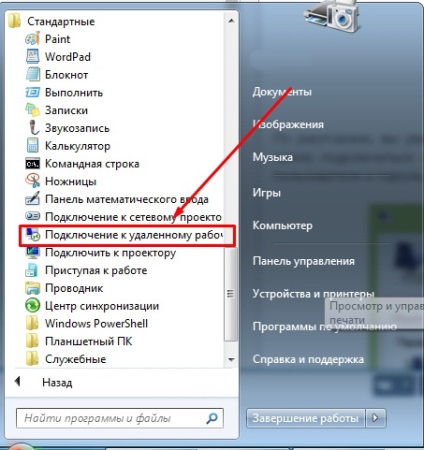
Dacă eticheta este lipsește în start-up, puteți încerca să-l găsiți în folderele de sistem. Deschideți unitatea C \ Windows \ System32 și căutați fișierul mstsc.exe.
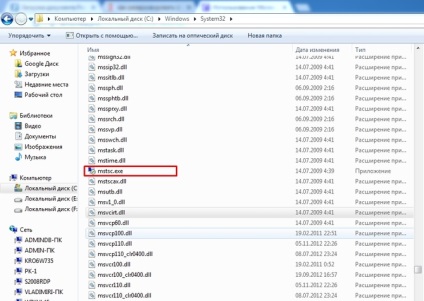
A folosit un marcaj, puteți specifica o varietate de setări, cum ar fi rezoluția ecranului, programele de pornire, dispozitiv de redirecționare, etc.
utilizarea RDP sub MacOS
În acest caz, atunci când trebuie să se conecteze la un computer Windows cu un MAC, va trebui să descărcați din aplicarea App Store Microsoft Remote Desktop.
După instalare, executați programul, în căutarea pentru o pictogramă Plus și faceți clic pe ea. În fereastra pe care doriți să creați o nouă conexiune. în cazul în care va fi necesar pentru a seta ip-ul. conectare. parola și specificați orice nume.
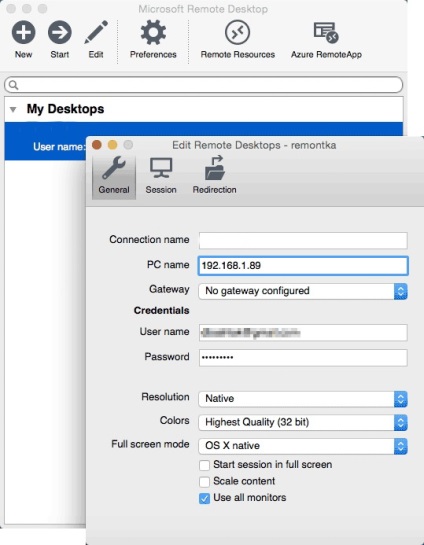
Cum ar fi Windows, atunci puteți seta setările de ecran, și alte setări. După ce toate manipulările închide fereastra, căutând numele specificat în listă și a alerga. Dacă totul este configurat corect, se va deschide desktop-ul computerului.
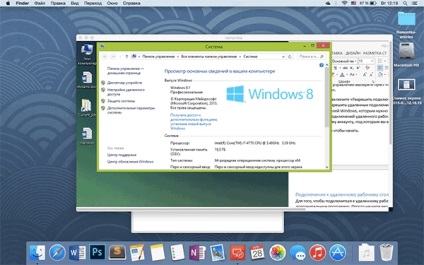
Eliminarea fișierelor sys pagefile în Windows
Utilizați pe Android și iOS
Cautam la joc Google sau magazin de aplicații Microsoft aplicației Desktop la distanță, și instalați-l.
După pornire, indiferent de sistemul de operare, se deschide o fereastră în care trebuie să introduceți aceleași date, care au fost menționate în secțiunile anterioare. Dacă setările sunt corecte, apoi conectați dispozitivul la un PC.
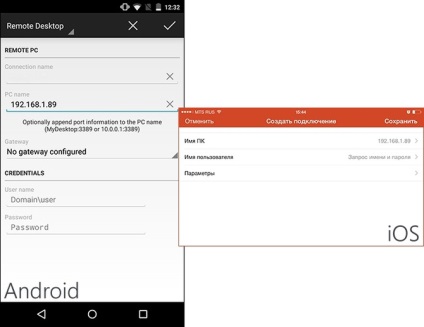
Utilizarea RPD prin intermediul internetului
Principiul de funcționare al Remote Desktop pe Internet nu este diferită de cele de mai sus, cu toate acestea, există particularitățile sale proprii.
De asemenea, în cazul extern punct de conexiune IP nu este de ajuns, va trebui să introduceți un colon și portul.
Este demn de remarcat faptul că această metodă este adesea utilizată de către întreprinderi sau societăți, în calitate de Casa de port forwarding va trebui să contactați furnizorul. La acasă, cel mai bine este de a utiliza software specializat pentru Remote Desktop.
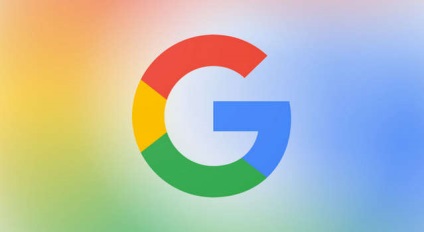

Care este sistemul de operare? Tipuri de sisteme de operare
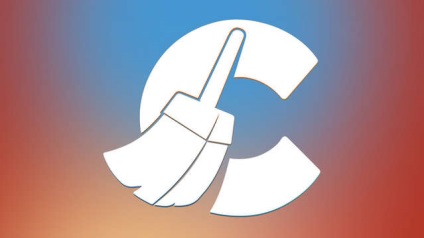
CCleaner - cum să curățați calculatorul de praf?
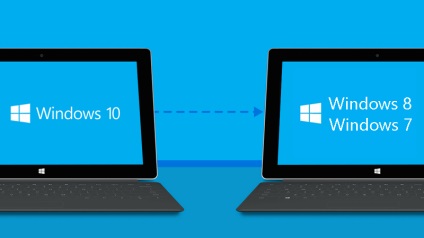
Cum să se rostogolească înapoi la Windows 10 sau Windows 7 8.1

Conturi și siguranța familiei pentru Windows 10

Cum de a stabili bug-uri și isdone.dll unarc.dll

Cum de a înregistra Yandex Mail
